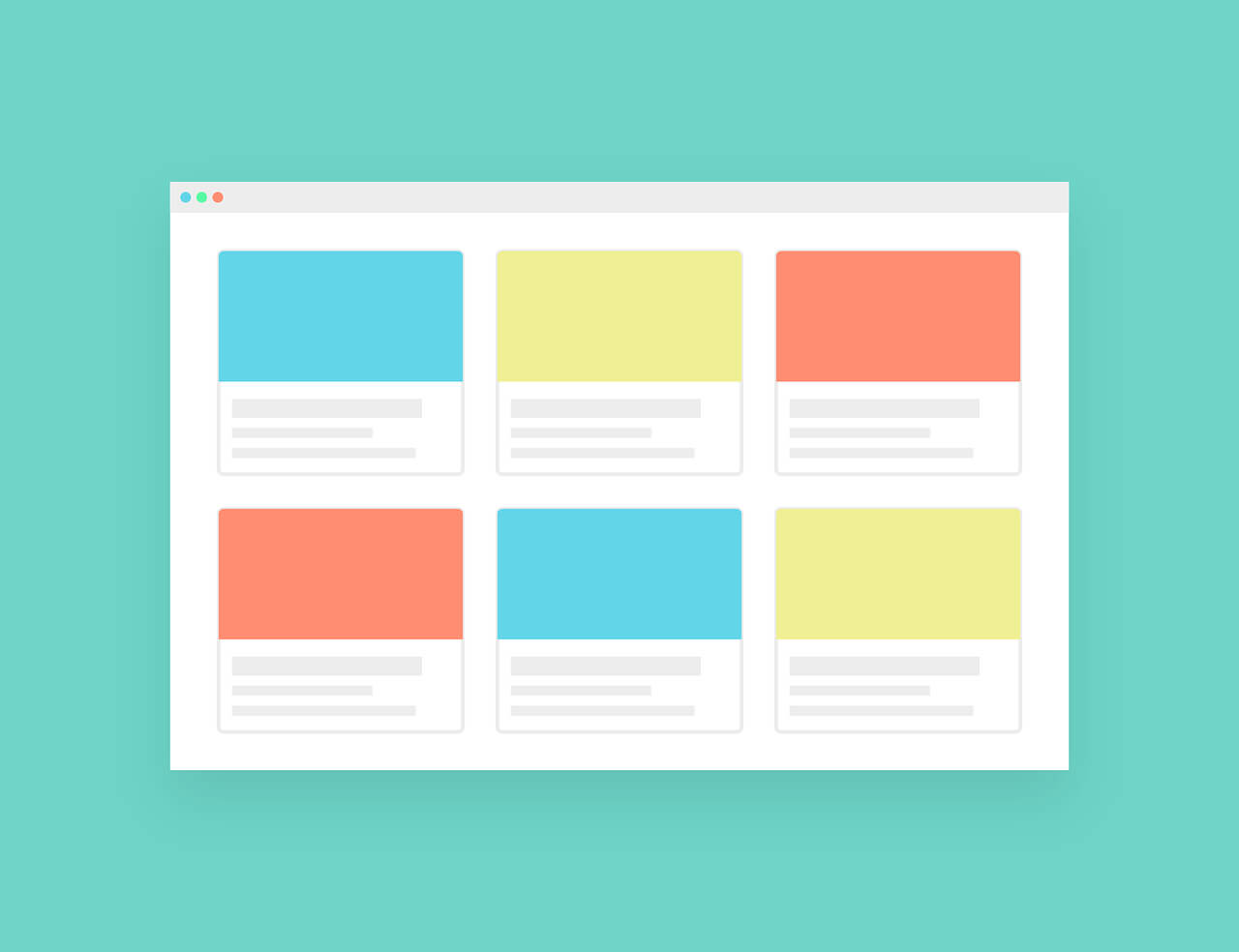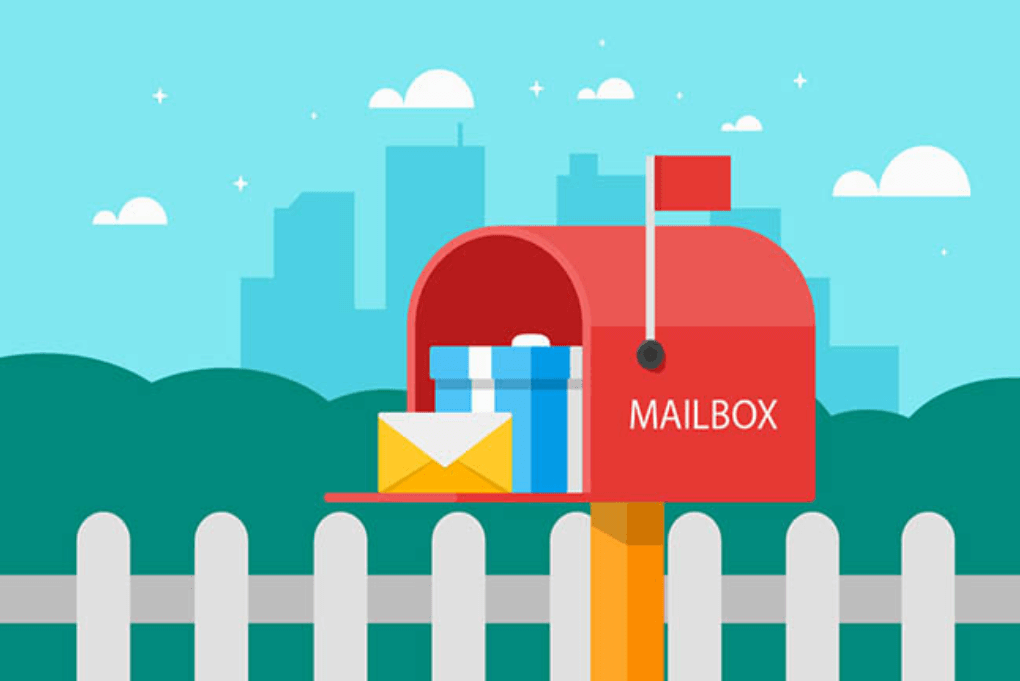搜索到
16
篇与
的结果
-

-
 docker 安装nacos 1、安装mysql1.1、创建数据库1.2、创建用户用户:nacos,密码:nacos注意:nacos 用户权限问题1.3、下载SQL文件https://github.com/alibaba/nacos/blob/master/distribution/conf/nacos-mysql.sql1.4、创建数据和配置存放目录# 创建 nacos 配置存放目录 mkdir -p /home/docker/nacos/conf && chown -R 200 /home/docker/nacos/conf# 创建 nacos 日志存放目录 mkdir -p /home/docker/nacos/logs && chown -R 200 /home/docker/nacos/logs# 创建 nacos 数据存放目录 mkdir -p /home/docker/nacos/data && chown -R 200 /home/docker/nacos/data2、安装 Nacos2.1、运行 Nacosdocker run -d -p 8848:8848 \ --name nacos \ --env MODE=standalone \ --env SPRING_DATASOURCE_PLATFORM=mysql \ --env MYSQL_SERVICE_HOST=191.168.1.1 \ --env MYSQL_SERVICE_PORT=3306 \ --env MYSQL_SERVICE_DB_NAME=nacos \ --env MYSQL_SERVICE_USER=nacos \ --env MYSQL_SERVICE_PASSWORD=nacos \ nacos/nacos-server:latest2.2、复制相关文件docker cp -a nacos:/home/nacos /home/docker/删除 nacos 容器docker rm -f nacos2.3、自定义启动 Nacosdocker run -d -p 8848:8848 \ --name nacos \ --restart=always \ --env MODE=standalone \ --env SPRING_DATASOURCE_PLATFORM=mysql \ --env MYSQL_SERVICE_HOST=192.168.1.1 \ --env MYSQL_SERVICE_PORT=3306 \ --env MYSQL_SERVICE_DB_NAME=nacos \ --env MYSQL_SERVICE_USER=nacos \ --env MYSQL_SERVICE_PASSWORD=nacos \ -v /home/docker/nacos/conf:/home/nacos/conf \ -v /home/docker/nacos/logs:/home/nacos/logs \ -v /home/docker/nacos/data:/home/nacos/data \ nacos/nacos-server:latest自定义启动 Nacos 参数介绍,不要用这个# 指定 nacos 对外映射端口,例如:8000:8848 docker run -d -p 8848:8848 \ # 自动启动 --restart=always \ # docker 容器名称 --name nacos \ # 自定义分配网络,可忽略 --network woniu_network \ # 自定义分配 IP 地址,可忽略 --ip 172.0.0.28 \ # nacos 单机实例 --env MODE=standalone \ # nacos 数据源 MySQL --env SPRING_DATASOURCE_PLATFORM=mysql \ # MySQL 主机地址,记得改成自己数据库地址 --env MYSQL_SERVICE_HOST=172.0.0.5 \ # MySQL 端口号 --env MYSQL_SERVICE_PORT=3306 \ # MySQL 数据库名称,记得在对应的数据库执行从 github 下载的 SQL 文件 --env MYSQL_SERVICE_DB_NAME=nacos \ # MySQL 用户名称,例如:root --env MYSQL_SERVICE_USER=nacos \ # MySQL 服务密码,例如:123456 --env MYSQL_SERVICE_PASSWORD=nacos \ # docker 文件映射,把 nacos 容器中文件和本地路径映射起来,方便操作和持久化 # nacos 配置文件目录 -v /home/docker/nacos/conf:/home/nacos/conf \ # nacos 日志文件目录 -v /home/docker/nacos/logs:/home/nacos/logs \ # nacos 数据文件目录 -v /home/docker/nacos/data:/home/nacos/data \ # 指定 docker nacos 版本,示例:nacos/nacos-server:v2.0.4 nacos/nacos-server:latest ##2.4、删除 Nacos # 删除 nacos 容器 docker rm -f nacos3、相关页面3.1、登录界面Nacos 控制台,默认用户名:nacos,默认密码:nacos ,点击登录
docker 安装nacos 1、安装mysql1.1、创建数据库1.2、创建用户用户:nacos,密码:nacos注意:nacos 用户权限问题1.3、下载SQL文件https://github.com/alibaba/nacos/blob/master/distribution/conf/nacos-mysql.sql1.4、创建数据和配置存放目录# 创建 nacos 配置存放目录 mkdir -p /home/docker/nacos/conf && chown -R 200 /home/docker/nacos/conf# 创建 nacos 日志存放目录 mkdir -p /home/docker/nacos/logs && chown -R 200 /home/docker/nacos/logs# 创建 nacos 数据存放目录 mkdir -p /home/docker/nacos/data && chown -R 200 /home/docker/nacos/data2、安装 Nacos2.1、运行 Nacosdocker run -d -p 8848:8848 \ --name nacos \ --env MODE=standalone \ --env SPRING_DATASOURCE_PLATFORM=mysql \ --env MYSQL_SERVICE_HOST=191.168.1.1 \ --env MYSQL_SERVICE_PORT=3306 \ --env MYSQL_SERVICE_DB_NAME=nacos \ --env MYSQL_SERVICE_USER=nacos \ --env MYSQL_SERVICE_PASSWORD=nacos \ nacos/nacos-server:latest2.2、复制相关文件docker cp -a nacos:/home/nacos /home/docker/删除 nacos 容器docker rm -f nacos2.3、自定义启动 Nacosdocker run -d -p 8848:8848 \ --name nacos \ --restart=always \ --env MODE=standalone \ --env SPRING_DATASOURCE_PLATFORM=mysql \ --env MYSQL_SERVICE_HOST=192.168.1.1 \ --env MYSQL_SERVICE_PORT=3306 \ --env MYSQL_SERVICE_DB_NAME=nacos \ --env MYSQL_SERVICE_USER=nacos \ --env MYSQL_SERVICE_PASSWORD=nacos \ -v /home/docker/nacos/conf:/home/nacos/conf \ -v /home/docker/nacos/logs:/home/nacos/logs \ -v /home/docker/nacos/data:/home/nacos/data \ nacos/nacos-server:latest自定义启动 Nacos 参数介绍,不要用这个# 指定 nacos 对外映射端口,例如:8000:8848 docker run -d -p 8848:8848 \ # 自动启动 --restart=always \ # docker 容器名称 --name nacos \ # 自定义分配网络,可忽略 --network woniu_network \ # 自定义分配 IP 地址,可忽略 --ip 172.0.0.28 \ # nacos 单机实例 --env MODE=standalone \ # nacos 数据源 MySQL --env SPRING_DATASOURCE_PLATFORM=mysql \ # MySQL 主机地址,记得改成自己数据库地址 --env MYSQL_SERVICE_HOST=172.0.0.5 \ # MySQL 端口号 --env MYSQL_SERVICE_PORT=3306 \ # MySQL 数据库名称,记得在对应的数据库执行从 github 下载的 SQL 文件 --env MYSQL_SERVICE_DB_NAME=nacos \ # MySQL 用户名称,例如:root --env MYSQL_SERVICE_USER=nacos \ # MySQL 服务密码,例如:123456 --env MYSQL_SERVICE_PASSWORD=nacos \ # docker 文件映射,把 nacos 容器中文件和本地路径映射起来,方便操作和持久化 # nacos 配置文件目录 -v /home/docker/nacos/conf:/home/nacos/conf \ # nacos 日志文件目录 -v /home/docker/nacos/logs:/home/nacos/logs \ # nacos 数据文件目录 -v /home/docker/nacos/data:/home/nacos/data \ # 指定 docker nacos 版本,示例:nacos/nacos-server:v2.0.4 nacos/nacos-server:latest ##2.4、删除 Nacos # 删除 nacos 容器 docker rm -f nacos3、相关页面3.1、登录界面Nacos 控制台,默认用户名:nacos,默认密码:nacos ,点击登录 -
 drone-cli 自动发布 引子最近公司业务重构,架构升级到了微服务,模块是一个接着一个的加,更新发布手动打包上传是真的麻烦,一件很无聊的事。有问题就有解决办法,搞个自动发布不就行啦。目前接触和使用过的几种自动发布的方案有如下:直接使用docker:流程如下,服务器端安装号docker服务端,并开启远程访问(开启使用密钥登录),如果使用idea开发,在插件市场安装docker插件,配置好远程服务器地址并能正确访问,在项目内编写好DockerFile,配置编译或者打包或者发布的时候关联docker build 构建docker镜像,然后通过idea的docker操作栏进行容器的启动。git + maven + shell 脚本:这个是属于半自动发布吧,流程是这样,服务器安装配置好git和maven,在IDE里编辑好代码后,push到git仓库,服务器编写一个shell脚本(python 或者bat脚本也行,只要可以操作maven和git),通过ssh登录到远程服务器后运行该脚本(此脚本的处理流程为,拉取指定仓库的代码,切换到指定的分支,maven编译和打包该代码,将原来的程序文件备份,命令行操作停止原来的程序,启动此版本的程序),完成程序更新。git仓库(gitlab或者gogs此类带webhook的仓库)+ 自动发布的程序(Jenkins或者drone-cli)这种自动化程度比较高,定制性也比较强,总体的流程为提交代码,触发git仓库的webhook,webhook访问自动发布程序,自动发布程序根据制定好的流程进行一步步操作,比如,克隆代码->编译->验证->登录远程服务器->拷贝文件->启停应用程序;大体是这个流程。小结目前的常见的就是这几种,当然方式很多,只不过别的没咋接触过,有别的可以下方留言学习下哈。方式千千万,但得找个适合自己的不是,看自己的场景吧,小项目,数量少,服务器数量少,感觉可以用docker,比如自己搞个博客,想改改源代码,直接docker搞起来就行了,如果你的项目比较复杂,编译比较耗时,打好的包比较大,可以用第二种,当然,用第三种结合第二种也行哈,如果项目比较多,部署比较复杂,服务器比较多,第三种应该是个比较好的选择。如果使用第三种,那又要进行一波选择,用哪个程序比较好呢(有实力的可以进行自研。)我只调研过jenkins和drone,Jenkins大名鼎鼎,老牌选手了,功能比较完善,其优点也是其缺点,功能太多了,有点臃肿。drone-cli功能相对来说是比较简单,但是自动发布,定时发布,ssh远程登录,文件拷贝,这些功能都有。drone-cli 依赖docker实现自动发布,基础架构分为服务端和runner,通过webhook调用后进行后续操作。其官网可以看这里 drone官网使用流程:1:安装docker环境都可以找到的资料就不写了,可以看此处《菜鸟教程》的centos安装docker,以下内容是摘抄过来的使用官方安装脚本自动安装安装命令如下:curl -fsSL https://get.docker.com | bash -s docker --mirror Aliyun也可以使用国内 daocloud 一键安装命令: curl -sSL https://get.daocloud.io/docker | sh手动安装卸载旧版本较旧的 Docker 版本称为 docker 或 docker-engine 。如果已安装这些程序,请卸载它们以及相关的依赖项。sudo yum remove docker \ docker-client \ docker-client-latest \ docker-common \ docker-latest \ docker-latest-logrotate \ docker-logrotate \ docker-engine**安装 Docker Engine-Community使用 Docker 仓库进行安装**在新主机上首次安装 Docker Engine-Community 之前,需要设置 Docker 仓库。之后,您可以从仓库安装和更新 Docker。设置仓库安装所需的软件包。yum-utils 提供了 yum-config-manager ,并且 device mapper 存储驱动程序需要 device-mapper-persistent-data 和 lvm2。 sudo yum install -y yum-utils \ device-mapper-persistent-data \ lvm2使用以下命令来设置稳定的仓库。使用官方源地址(比较慢)sudo yum-config-manager \ --add-repo \ https://download.docker.com/linux/centos/docker-ce.repo可以选择国内的一些源地址:阿里云 sudo yum-config-manager \ --add-repo \ http://mirrors.aliyun.com/docker-ce/linux/centos/docker-ce.repo清华大学源sudo yum-config-manager \ --add-repo \ https://mirrors.tuna.tsinghua.edu.cn/docker-ce/linux/centos/docker-ce.repo安装 Docker Engine-Community安装最新版本的 Docker Engine-Community 和 containerd,或者转到下一步安装特定版本:sudo yum install docker-ce docker-ce-cli containerd.io如果提示您接受 GPG 密钥,请选是。有多个 Docker 仓库吗?如果启用了多个 Docker 仓库,则在未在 yum install 或 yum update 命令中指定版本的情况下,进行的安装或更新将始终安装最高版本,这可能不适合您的稳定性需求。Docker 安装完默认未启动。并且已经创建好 docker 用户组,但该用户组下没有用户。要安装特定版本的 Docker Engine-Community,请在存储库中列出可用版本,然后选择并安装:1、列出并排序您存储库中可用的版本。此示例按版本号(从高到低)对结果进行排序。 yum list docker-ce --showduplicates | sort -r docker-ce.x86_64 3:18.09.1-3.el7 docker-ce-stable docker-ce.x86_64 3:18.09.0-3.el7 docker-ce-stable docker-ce.x86_64 18.06.1.ce-3.el7 docker-ce-stable docker-ce.x86_64 18.06.0.ce-3.el7 docker-ce-stable2、通过其完整的软件包名称安装特定版本,该软件包名称是软件包名称(docker-ce)加上版本字符串(第二列),从第一个冒号(:)一直到第一个连字符,并用连字符(-)分隔。例如:docker-ce-18.09.1。sudo yum install docker-ce-<VERSION_STRING> docker-ce-cli-<VERSION_STRING> containerd.io启动 Docker。sudo systemctl start docker通过运行 hello-world 映像来验证是否正确安装了 Docker Engine-Community 。sudo docker run hello-world卸载 docker删除安装包:yum remove docker-ce删除镜像、容器、配置文件等内容:rm -rf /var/lib/docker设置自动自动:systemctl enable docker安装 gogsgogs(一个轻型的git仓库)拉取镜像:docker pull gogs/gogs安装gogsdocker run -p 10022:22 -p 10080:3000 --name=gogs \ -e TZ="Asia/Shanghai" \ -v /mydata/gogs:/data \ -d gogs/gogs浏览器访问:http://192.168.1.165:10080设置好用户名密码和数据库连接后进入gogs后台安装Drone拉取 Drone的Serverdocker pull drone/drone拉取 Drone的Runner(还有ssh runner如果需要自行安装,更多见drone runner)docker pull drone-runner-docker drone server和runner运行Server docker run \ -v /mydata/drone:/data \ -e DRONE_AGENTS_ENABLED=true \ -e DRONE_GOGS_SERVER=http://192.168.1.165:10080 \ -e DRONE_RPC_SECRET=dronerpc666 \ -e DRONE_SERVER_HOST=192.168.1.165:3080 \ -e DRONE_SERVER_PROTO=http \ -e DRONE_USER_CREATE=username:jjia,admin:true \ -e TZ="Asia/Shanghai" \ -p 3080:80 \ --restart=always \ --detach=true \ --name=drone \ drone/droneRunnerdocker run -d \ -v /var/run/docker.sock:/var/run/docker.sock \ -e DRONE_RPC_PROTO=http \ -e DRONE_RPC_HOST=192.168.1.165:3080 \ -e DRONE_RPC_SECRET=dronerpc666 \ -e DRONE_RUNNER_CAPACITY=2 \ -e DRONE_RUNNER_NAME=runner-docker \ -e TZ="Asia/Shanghai" \ -p 3000:3000 \ --restart always \ --name runner-docker \ drone/drone-runner-docker浏览器访问: (用户名密码为gogs的登录名和密码)http://192.168.1.165:3080/创建测试仓库:drone管理端同步仓库配置自动发布的设置gogs配置webhook代码仓库中添加自动发布的脚本--- kind: pipeline type: docker name: test_publish_pipeline #流程触发的方式 trigger: #指定分支 branch: - master #指定事件 event: - push steps: # 定义流水线执行步骤,这些步骤将顺序执行 - name: package # 流水线名称 image: maven:3-jdk-8 # 定义创建容器的Docker镜像 volumes: # 将容器内目录挂载到宿主机,仓库需要开启Trusted设置 - name: mevan-setting path: /usr/share/maven/conf #同步配置 - name: mevan-cache path: /root/.m2 # 将maven下载依赖的目录挂载出来,防止重复下载 commands: # 定义在Docker容器中执行的shell命令 - ls # 应用打包命令 - touch aaa # 应用打包命令 # - mvn clean # 应用打包命令 # - mvn install # 应用打包命令 - name: scp files image: appleboy/drone-scp settings: host: 192.168.1.11 username: root password: from_secret: rootloginpassword port: 22 command_timeout: 2m target: /home/pi/autopublish #tmp目录是远程主机的 source: ./** #需要传输的文件夹,当前目录 - name: start image: appleboy/drone-ssh # SSH工具镜像 settings: host: 192.168.1.11 # 远程连接地址 username: root # 远程连接账号 password: from_secret: rootloginpassword # 从Secret中读取SSH密码 port: 22 # 远程连接端口 command_timeout: 5m # 远程执行命令超时时间 script: #发布 - /home/pi/autopublish/publish.sh volumes: # 定义流水线挂载目录,用于共享数据 - name: mevan-setting #用于mevan下载加速 host: path: /mydata/maven/conf # 从宿主机中挂载的目录 - name: mevan-cache host: path: /mydata/maven/cache # 从宿主机中挂载的目录提交代码,测试脚本内容为:执行后
drone-cli 自动发布 引子最近公司业务重构,架构升级到了微服务,模块是一个接着一个的加,更新发布手动打包上传是真的麻烦,一件很无聊的事。有问题就有解决办法,搞个自动发布不就行啦。目前接触和使用过的几种自动发布的方案有如下:直接使用docker:流程如下,服务器端安装号docker服务端,并开启远程访问(开启使用密钥登录),如果使用idea开发,在插件市场安装docker插件,配置好远程服务器地址并能正确访问,在项目内编写好DockerFile,配置编译或者打包或者发布的时候关联docker build 构建docker镜像,然后通过idea的docker操作栏进行容器的启动。git + maven + shell 脚本:这个是属于半自动发布吧,流程是这样,服务器安装配置好git和maven,在IDE里编辑好代码后,push到git仓库,服务器编写一个shell脚本(python 或者bat脚本也行,只要可以操作maven和git),通过ssh登录到远程服务器后运行该脚本(此脚本的处理流程为,拉取指定仓库的代码,切换到指定的分支,maven编译和打包该代码,将原来的程序文件备份,命令行操作停止原来的程序,启动此版本的程序),完成程序更新。git仓库(gitlab或者gogs此类带webhook的仓库)+ 自动发布的程序(Jenkins或者drone-cli)这种自动化程度比较高,定制性也比较强,总体的流程为提交代码,触发git仓库的webhook,webhook访问自动发布程序,自动发布程序根据制定好的流程进行一步步操作,比如,克隆代码->编译->验证->登录远程服务器->拷贝文件->启停应用程序;大体是这个流程。小结目前的常见的就是这几种,当然方式很多,只不过别的没咋接触过,有别的可以下方留言学习下哈。方式千千万,但得找个适合自己的不是,看自己的场景吧,小项目,数量少,服务器数量少,感觉可以用docker,比如自己搞个博客,想改改源代码,直接docker搞起来就行了,如果你的项目比较复杂,编译比较耗时,打好的包比较大,可以用第二种,当然,用第三种结合第二种也行哈,如果项目比较多,部署比较复杂,服务器比较多,第三种应该是个比较好的选择。如果使用第三种,那又要进行一波选择,用哪个程序比较好呢(有实力的可以进行自研。)我只调研过jenkins和drone,Jenkins大名鼎鼎,老牌选手了,功能比较完善,其优点也是其缺点,功能太多了,有点臃肿。drone-cli功能相对来说是比较简单,但是自动发布,定时发布,ssh远程登录,文件拷贝,这些功能都有。drone-cli 依赖docker实现自动发布,基础架构分为服务端和runner,通过webhook调用后进行后续操作。其官网可以看这里 drone官网使用流程:1:安装docker环境都可以找到的资料就不写了,可以看此处《菜鸟教程》的centos安装docker,以下内容是摘抄过来的使用官方安装脚本自动安装安装命令如下:curl -fsSL https://get.docker.com | bash -s docker --mirror Aliyun也可以使用国内 daocloud 一键安装命令: curl -sSL https://get.daocloud.io/docker | sh手动安装卸载旧版本较旧的 Docker 版本称为 docker 或 docker-engine 。如果已安装这些程序,请卸载它们以及相关的依赖项。sudo yum remove docker \ docker-client \ docker-client-latest \ docker-common \ docker-latest \ docker-latest-logrotate \ docker-logrotate \ docker-engine**安装 Docker Engine-Community使用 Docker 仓库进行安装**在新主机上首次安装 Docker Engine-Community 之前,需要设置 Docker 仓库。之后,您可以从仓库安装和更新 Docker。设置仓库安装所需的软件包。yum-utils 提供了 yum-config-manager ,并且 device mapper 存储驱动程序需要 device-mapper-persistent-data 和 lvm2。 sudo yum install -y yum-utils \ device-mapper-persistent-data \ lvm2使用以下命令来设置稳定的仓库。使用官方源地址(比较慢)sudo yum-config-manager \ --add-repo \ https://download.docker.com/linux/centos/docker-ce.repo可以选择国内的一些源地址:阿里云 sudo yum-config-manager \ --add-repo \ http://mirrors.aliyun.com/docker-ce/linux/centos/docker-ce.repo清华大学源sudo yum-config-manager \ --add-repo \ https://mirrors.tuna.tsinghua.edu.cn/docker-ce/linux/centos/docker-ce.repo安装 Docker Engine-Community安装最新版本的 Docker Engine-Community 和 containerd,或者转到下一步安装特定版本:sudo yum install docker-ce docker-ce-cli containerd.io如果提示您接受 GPG 密钥,请选是。有多个 Docker 仓库吗?如果启用了多个 Docker 仓库,则在未在 yum install 或 yum update 命令中指定版本的情况下,进行的安装或更新将始终安装最高版本,这可能不适合您的稳定性需求。Docker 安装完默认未启动。并且已经创建好 docker 用户组,但该用户组下没有用户。要安装特定版本的 Docker Engine-Community,请在存储库中列出可用版本,然后选择并安装:1、列出并排序您存储库中可用的版本。此示例按版本号(从高到低)对结果进行排序。 yum list docker-ce --showduplicates | sort -r docker-ce.x86_64 3:18.09.1-3.el7 docker-ce-stable docker-ce.x86_64 3:18.09.0-3.el7 docker-ce-stable docker-ce.x86_64 18.06.1.ce-3.el7 docker-ce-stable docker-ce.x86_64 18.06.0.ce-3.el7 docker-ce-stable2、通过其完整的软件包名称安装特定版本,该软件包名称是软件包名称(docker-ce)加上版本字符串(第二列),从第一个冒号(:)一直到第一个连字符,并用连字符(-)分隔。例如:docker-ce-18.09.1。sudo yum install docker-ce-<VERSION_STRING> docker-ce-cli-<VERSION_STRING> containerd.io启动 Docker。sudo systemctl start docker通过运行 hello-world 映像来验证是否正确安装了 Docker Engine-Community 。sudo docker run hello-world卸载 docker删除安装包:yum remove docker-ce删除镜像、容器、配置文件等内容:rm -rf /var/lib/docker设置自动自动:systemctl enable docker安装 gogsgogs(一个轻型的git仓库)拉取镜像:docker pull gogs/gogs安装gogsdocker run -p 10022:22 -p 10080:3000 --name=gogs \ -e TZ="Asia/Shanghai" \ -v /mydata/gogs:/data \ -d gogs/gogs浏览器访问:http://192.168.1.165:10080设置好用户名密码和数据库连接后进入gogs后台安装Drone拉取 Drone的Serverdocker pull drone/drone拉取 Drone的Runner(还有ssh runner如果需要自行安装,更多见drone runner)docker pull drone-runner-docker drone server和runner运行Server docker run \ -v /mydata/drone:/data \ -e DRONE_AGENTS_ENABLED=true \ -e DRONE_GOGS_SERVER=http://192.168.1.165:10080 \ -e DRONE_RPC_SECRET=dronerpc666 \ -e DRONE_SERVER_HOST=192.168.1.165:3080 \ -e DRONE_SERVER_PROTO=http \ -e DRONE_USER_CREATE=username:jjia,admin:true \ -e TZ="Asia/Shanghai" \ -p 3080:80 \ --restart=always \ --detach=true \ --name=drone \ drone/droneRunnerdocker run -d \ -v /var/run/docker.sock:/var/run/docker.sock \ -e DRONE_RPC_PROTO=http \ -e DRONE_RPC_HOST=192.168.1.165:3080 \ -e DRONE_RPC_SECRET=dronerpc666 \ -e DRONE_RUNNER_CAPACITY=2 \ -e DRONE_RUNNER_NAME=runner-docker \ -e TZ="Asia/Shanghai" \ -p 3000:3000 \ --restart always \ --name runner-docker \ drone/drone-runner-docker浏览器访问: (用户名密码为gogs的登录名和密码)http://192.168.1.165:3080/创建测试仓库:drone管理端同步仓库配置自动发布的设置gogs配置webhook代码仓库中添加自动发布的脚本--- kind: pipeline type: docker name: test_publish_pipeline #流程触发的方式 trigger: #指定分支 branch: - master #指定事件 event: - push steps: # 定义流水线执行步骤,这些步骤将顺序执行 - name: package # 流水线名称 image: maven:3-jdk-8 # 定义创建容器的Docker镜像 volumes: # 将容器内目录挂载到宿主机,仓库需要开启Trusted设置 - name: mevan-setting path: /usr/share/maven/conf #同步配置 - name: mevan-cache path: /root/.m2 # 将maven下载依赖的目录挂载出来,防止重复下载 commands: # 定义在Docker容器中执行的shell命令 - ls # 应用打包命令 - touch aaa # 应用打包命令 # - mvn clean # 应用打包命令 # - mvn install # 应用打包命令 - name: scp files image: appleboy/drone-scp settings: host: 192.168.1.11 username: root password: from_secret: rootloginpassword port: 22 command_timeout: 2m target: /home/pi/autopublish #tmp目录是远程主机的 source: ./** #需要传输的文件夹,当前目录 - name: start image: appleboy/drone-ssh # SSH工具镜像 settings: host: 192.168.1.11 # 远程连接地址 username: root # 远程连接账号 password: from_secret: rootloginpassword # 从Secret中读取SSH密码 port: 22 # 远程连接端口 command_timeout: 5m # 远程执行命令超时时间 script: #发布 - /home/pi/autopublish/publish.sh volumes: # 定义流水线挂载目录,用于共享数据 - name: mevan-setting #用于mevan下载加速 host: path: /mydata/maven/conf # 从宿主机中挂载的目录 - name: mevan-cache host: path: /mydata/maven/cache # 从宿主机中挂载的目录提交代码,测试脚本内容为:执行后 -
 docker 镜像导入导出 方法一:1.保存save - 加载 load格式:docker save IMAGE(镜像)使用 docker images 查看本机已有的镜像(也可以使用 docker commit 命令把一个正在运行的容器保存为镜像),如:导出:格式:docker save imagesID > /存放位置/打包文件名.tar docker save 42cdba9f1b08 > /root/mysql-5.7.31.tar导入:格式:docker load < 打包文件名.tar docker load < mysql-5.7.31.tar问题:docker load -i 导入后 ,没有提示成功,也没有报错,docker images 看不到导入的镜像?如上,我的镜像是有名称和tag的解释:这是因为导出镜像save的时候用的是 IMAGE ID ,没有使用镜像名称,所以不会显示出来使用如下方式:1.导出的时候填写镜像的名字 docker save mysql > /root/mysql-5.7.31.tar2.导入镜像后重新打标签先找到刚刚导入的镜像,要知道imagesID docker images | grep 42cdba9f1b08 docker tag 42cdba9f1b08 mysql:5.7.31方法二:导出 export - 导入 import格式:docker export CONTAINER(容器)导出:格式:docker export 容器名 > /位置/打包名.tar docker export mysql > /root/mysql-5.7.31.tar导入:格式:docker import < 打包名.tar docker import < mysql-5.7.31.tar导出 export 与 保存 save 的区别(1).export导出的镜像文件大小 小于 save保存的镜像(2).export 导出(import导入)是根据容器拿到的镜像,再导入时会丢失镜像所有的历史,所以无法进行回滚操作(docker tag );而save保存(load加载)的镜像,没有丢失镜像的历史,可以回滚到之前的层(layer)。(查看方式:docker images --tree)
docker 镜像导入导出 方法一:1.保存save - 加载 load格式:docker save IMAGE(镜像)使用 docker images 查看本机已有的镜像(也可以使用 docker commit 命令把一个正在运行的容器保存为镜像),如:导出:格式:docker save imagesID > /存放位置/打包文件名.tar docker save 42cdba9f1b08 > /root/mysql-5.7.31.tar导入:格式:docker load < 打包文件名.tar docker load < mysql-5.7.31.tar问题:docker load -i 导入后 ,没有提示成功,也没有报错,docker images 看不到导入的镜像?如上,我的镜像是有名称和tag的解释:这是因为导出镜像save的时候用的是 IMAGE ID ,没有使用镜像名称,所以不会显示出来使用如下方式:1.导出的时候填写镜像的名字 docker save mysql > /root/mysql-5.7.31.tar2.导入镜像后重新打标签先找到刚刚导入的镜像,要知道imagesID docker images | grep 42cdba9f1b08 docker tag 42cdba9f1b08 mysql:5.7.31方法二:导出 export - 导入 import格式:docker export CONTAINER(容器)导出:格式:docker export 容器名 > /位置/打包名.tar docker export mysql > /root/mysql-5.7.31.tar导入:格式:docker import < 打包名.tar docker import < mysql-5.7.31.tar导出 export 与 保存 save 的区别(1).export导出的镜像文件大小 小于 save保存的镜像(2).export 导出(import导入)是根据容器拿到的镜像,再导入时会丢失镜像所有的历史,所以无法进行回滚操作(docker tag );而save保存(load加载)的镜像,没有丢失镜像的历史,可以回滚到之前的层(layer)。(查看方式:docker images --tree)